NX Studio 視窗
NX Studio 視窗的元件如下所示。
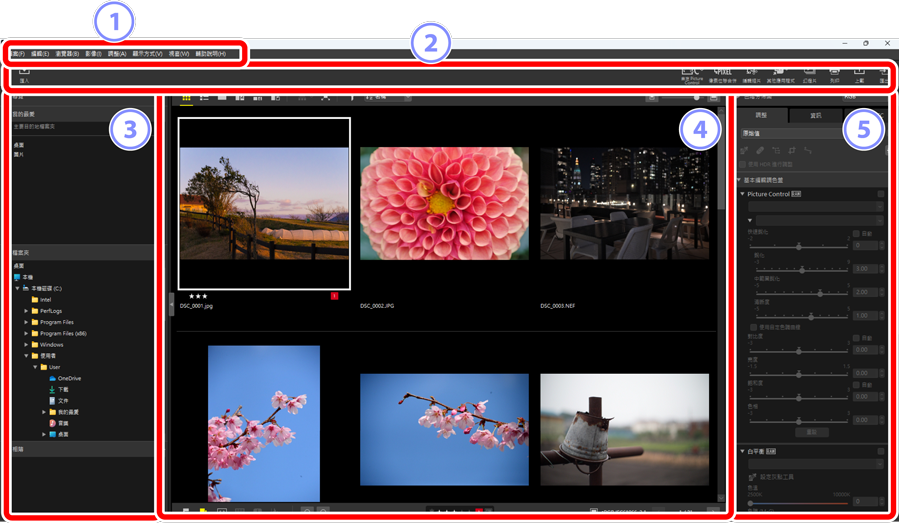
選單列
- 選擇選單選項。
工具列
- 啟動 Nikon Transfer 2 或其他軟件、列印照片或執行其他任務。
瀏覽器面板
- 在 [檔案夾] 列表中選擇檔案夾,查看您添加至 [我的最愛] 的常用檔案夾,或瀏覽 [相簿],查看您經常查看的相片的個性化集合。
檢視區域
- 照片顯示在此處(0 檢視區域)。
調整/資訊面板
- 顯示已選擇的照片的影像資訊和調整情況。
工具列
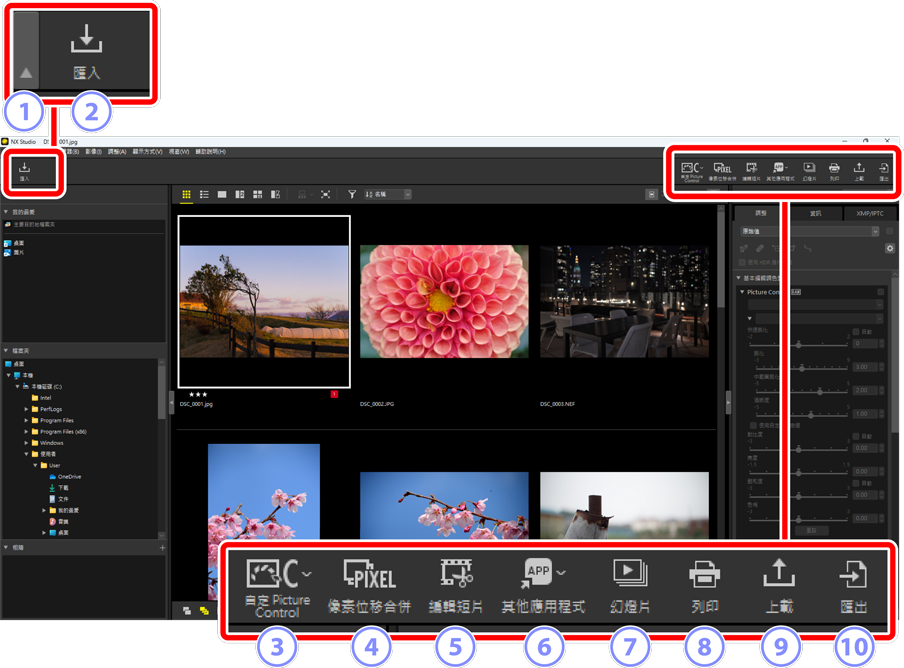
顯示/隱藏工具列
- 按一下以顯示或隱藏工具列。
[匯入]
- 啟動 Nikon Transfer 2。
[自定 Picture Control]
- 匯入或匯出自定 Picture Control(0 匯入/匯出自定 Picture Control 檔案)。
[像素位移合併]
- 將使用像素位移拍攝的照片序列合併到一個檔案中(0 合併使用像素位移拍攝的照片)。
[編輯短片]
- 按一下可啟動預設短片編輯軟件。預設情況下會設為作業系統自帶的軟件。您可透過偏好設定對話窗中的 ['開啟方式'應用程式] 更改軟件(0 選項/偏好設定對話窗、['開啟方式'應用程式])。
[其他應用程式]
- 使用其他軟件打開已選擇的照片。可使用偏好設定對話窗中的 ['開啟方式'應用程式] 添加軟件(0 選項/偏好設定對話窗、['開啟方式'應用程式])。
[幻燈片]
- 以幻燈播放的方式查看目前已選擇的照片或目前檔案夾中的照片(0 查看已選擇的照片)。
[列印]
- 列印目前已選擇的照片(0 列印照片)。
[上載]
- 將目前選擇中的照片上載至 NIKON IMAGE SPACE(0 網站服務、NIKON IMAGE SPACE)。
[匯出]
- 將目前已選擇的照片以 JPEG、HEIF 或 TIFF 格式匯出。匯出過程中的可用選項包括重新調整照片的大小和去掉影像資訊(0 以其他格式儲存照片)。
工具列顯示選項
要將工具列的工具顯示為不帶文字的圖示,請在 [視窗] 選單中選擇 [自定工具列] > [圖像]。使用 [自定] 選擇所顯示的工具。
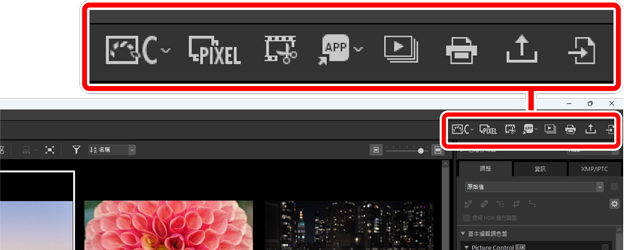
若安裝,可在工具列中按一下 [遙控攝影] 來啟動 NX Tether。
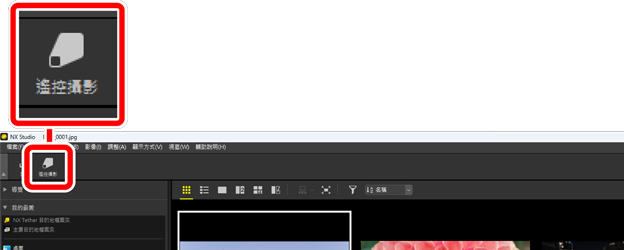
在其他應用程式中開啟照片
使用 [其他應用程式] 可在其他應用程式中開啟目前選擇中的照片的版本。
- 可使用偏好設定對話窗中的 ['開啟方式'應用程式] 選擇儲存照片版本的目的地(0 選項/偏好設定對話窗、['開啟方式'應用程式])。
可以在選擇所需應用程式後顯示的對話窗中選擇儲存照片版本的格式。
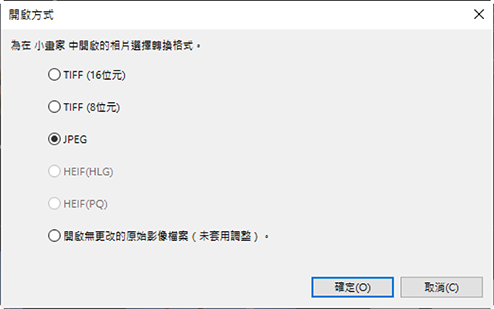
- [TIFF(16 位元)]/[TIFF(8 位元)]/[JPEG]:照片將以所選格式進行儲存和開啟,在 NX Studio 中套用的任何增強都保持不變。選擇 [TIFF(16 位元)] 可在目標應用程式中開啟 NEF(RAW)照片或合併的像素位移照片(NEFX 檔案),而不會降低品質。
- [HEIF(HLG)]/[HEIF(PQ)]:僅在支援色調模式選擇的相機上以 HLG 記錄照片時可用。
- 選擇應用程式後,系統可能會提示您安裝 Codec(僅限 Windows)。按照螢幕上的指示說明進行操作。
- [開啟無更改的原始影像檔案(未套用調整)]:檔案將以原始格式開啟。不會套用在 NX Studio 中進行的增強。
- 若所選應用程式不支援所選格式,則照片將不會開啟。
- 按一下 [確定] 以所選格式儲存照片並在選擇的應用程式中將其開啟。
瀏覽器面板
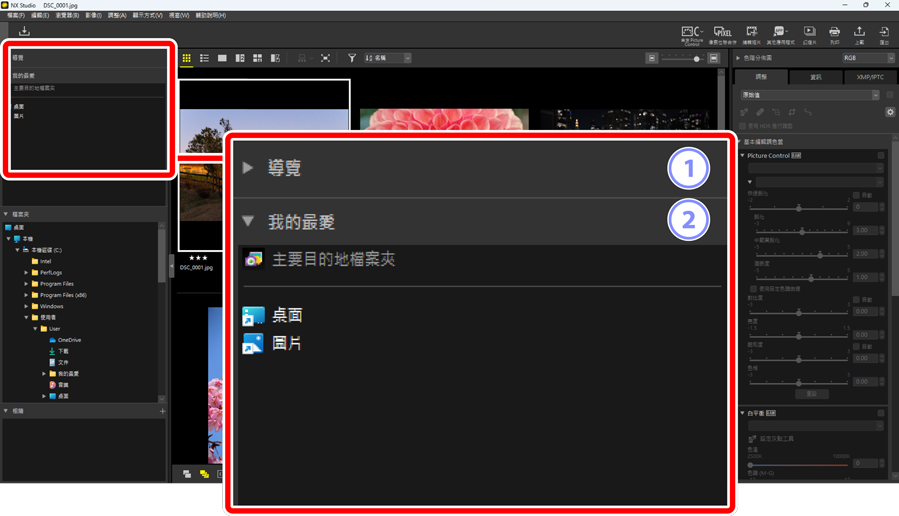
[導覽]
一張小影像顯示檢視區域中以單張或多張畫面檢視的照片。
- 一個畫面顯示放大照片時的可見區域。
- 拖曳熒幕,以將檢視區域中顯示的內容滾動到影像的其他區域。
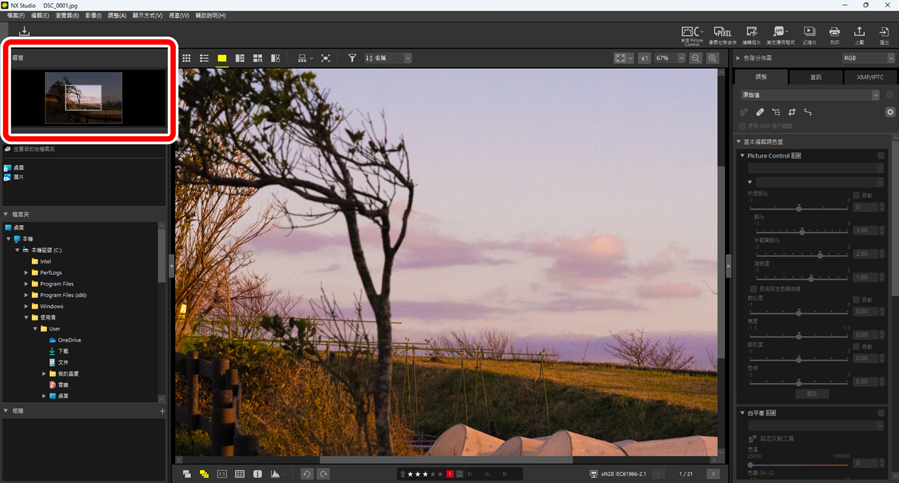
[我的最愛]
要將檔案夾添加至我的最愛,請從 [檔案夾] 列表中將檔案夾拖曳進來。
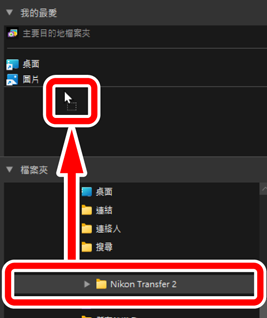


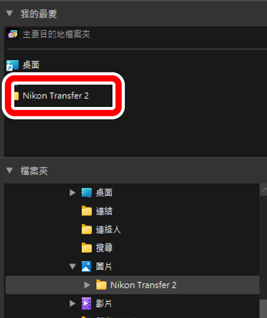
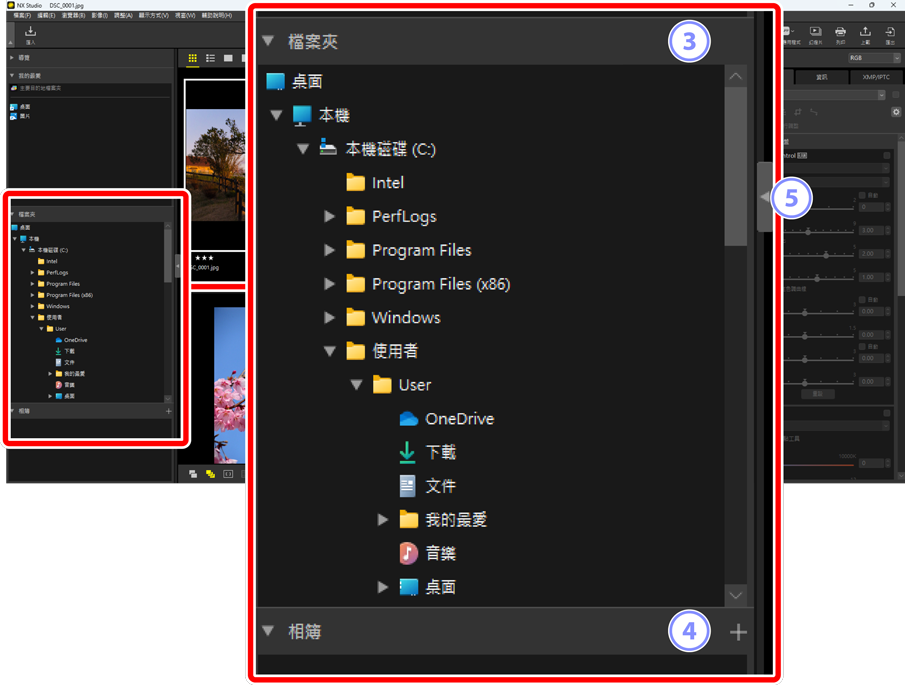
[檔案夾]
- 電腦上按層級顯示的檔案夾。按一下檔案夾,在檢視區域顯示該檔案夾中包含的照片。
[相簿]
- 建立和管理相簿。使用相簿整理檔案夾中的照片(0 將照片收集到相簿中)。
顯示/隱藏
- 按一下以顯示或隱藏瀏覽器面板。
顯示和隱藏副面板。
請按一下左上角的 /
/ 按鍵,以顯示或隱藏 [導覽]、[我的最愛]、[檔案夾] 和 [相簿] 副面板。
按鍵,以顯示或隱藏 [導覽]、[我的最愛]、[檔案夾] 和 [相簿] 副面板。
調整副面板大小
拖曳 [導覽]、[我的最愛]、[檔案夾] 和 [相簿] 副面板,以調整它們的大小。



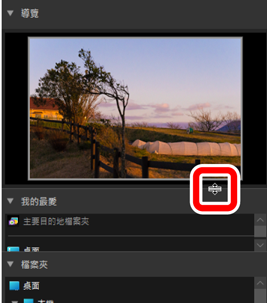
將照片收集到相簿中
按主題整理照片。使用相簿將照片從多個檔案夾中收集起來,有助於您快速找到您想要的照片。
要建立新相簿,請按一下
 並輸入相簿名稱。
並輸入相簿名稱。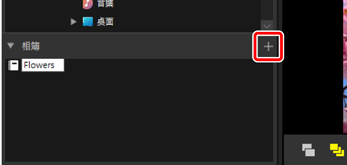
在檢視區域顯示影片(0 影片檢視)或選擇縮圖方格或縮圖列表視圖(0 選擇檢視模式)。

將照片拖放到步驟 1 中建立的相簿中。
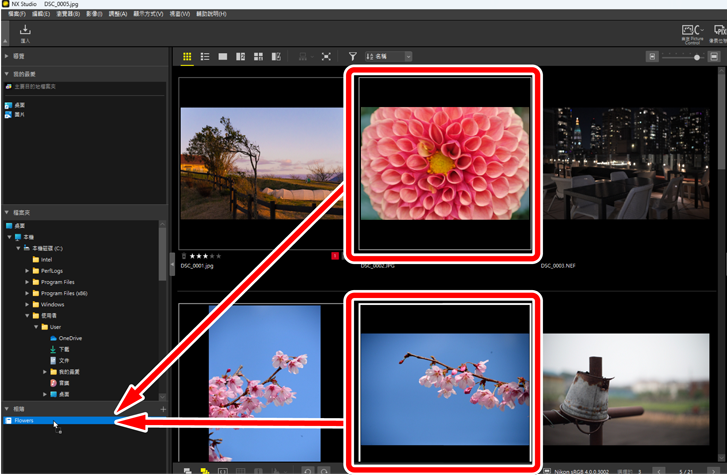
選擇多張照片進行拖放
可使用控制(或在 macOS 中,指令鍵)或移軸鍵選擇多張照片進行拖放。
從其他檔案夾中添加照片。
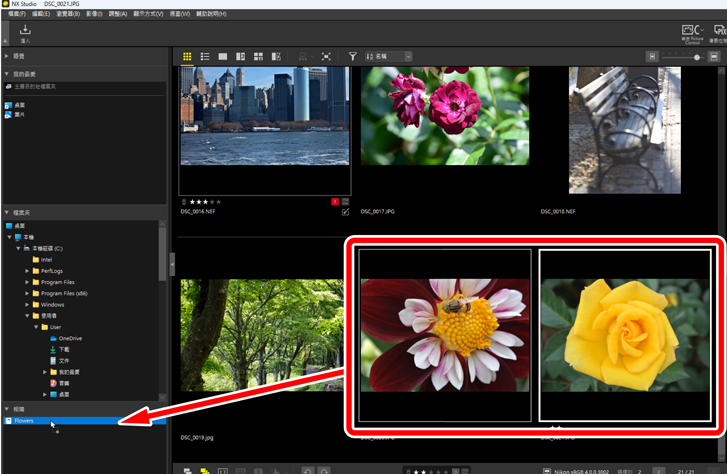
按一下相簿名稱,可以查看步驟 3 和 4 中添加至相簿的照片。
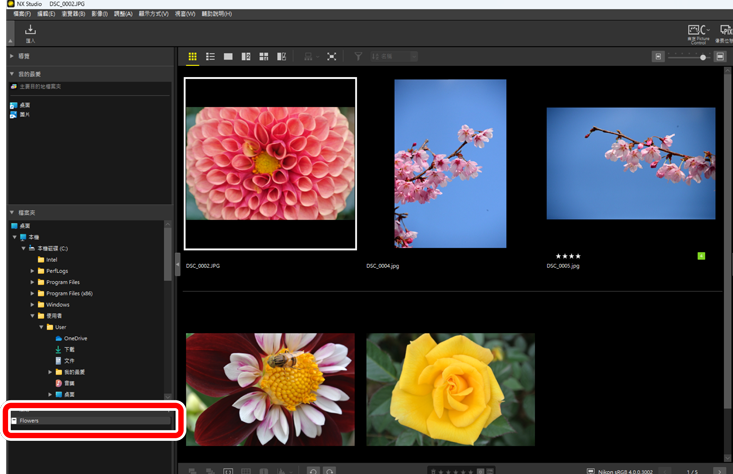
相簿
- 相簿中無法建立檔案夾。
- 相簿不支援分類或篩選操作。
- 相簿中的照片儲存在其原始檔案夾中,沒有被複製或移動到相簿中。
- 要刪除一個相簿,請右鍵按一下(或在 macOS 中,控制點擊)相簿並選擇 [刪除相簿]。
調整/資訊面板
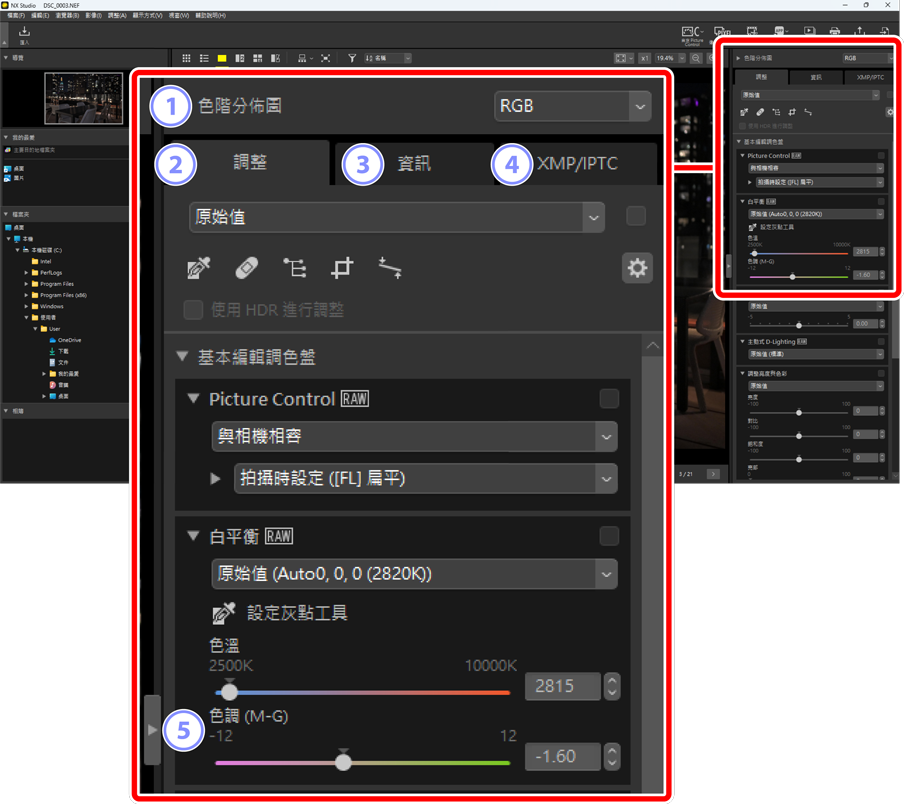
[色階分佈圖]
目前照片的色階分佈圖。要顯示或隱藏色階分佈圖,請按一下
 /
/ 按鍵。
按鍵。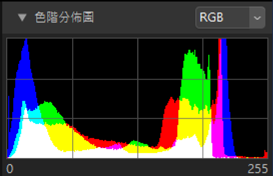
通道和亮度的設定可從下拉選單中選擇。
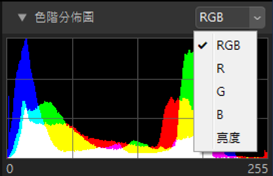
- 選擇 [RGB] 可顯示全部三個通道的色階分佈圖,[R] (紅色)、[G](綠色)和 [B] (藍色)相互重疊。色階分佈圖相互重疊的區域以其他顏色顯示。[G] 和 [B] 重疊的區域以青色顯示,[R] 和 [B] 重疊的區域以洋紅色顯示,[R] 和 [G] 重疊的區域以黃色顯示。所有通道重疊的區域以白色顯示。
[調整] 標籤
增強目前照片。提供的諸多調整中包括裁剪與拉直工具和用於調整曝光、白平衡和亮度等參數的工具(0 調整標籤)。
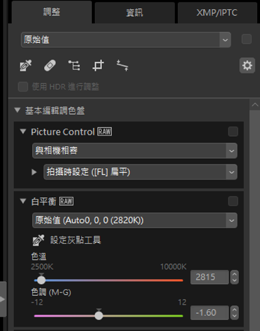
[資訊] 標籤
查看目前照片的資訊,包括相機型號、拍攝日期和曝光。若從相機上載至 FTP 伺服器,還會顯示照片的上載日期及時間。
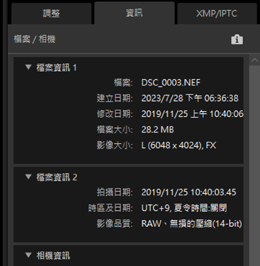
檢視模式
每按一次檢視模式按鍵,[資訊] 標籤的顯示內容都會發生改變。





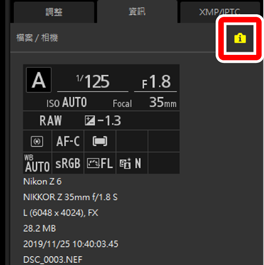
[XMP/IPTC] 標籤
編輯 XMP/IPTC 中繼數據,包括標籤和評分。檢視區域或 [影像] 選單中標籤和評分的改變反映在 [XMP/IPTC] 標籤中。
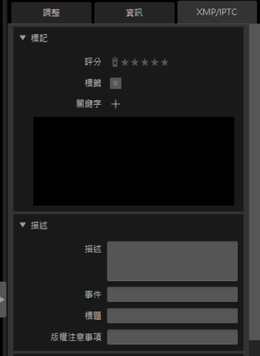
顯示/隱藏
- 按一下可以顯示或隱藏調整/資訊面板。
